最近では小学生の「なりたい職業ランキング上位」にYouTuberがランクインしていたりと、YouTubeというプラットフォームは生活に寄ってきている感がありますね。
以前は娯楽の域を出なかった印象ですが、YouTube内の動画コンテンツも日に日に切磋琢磨してクオリティが上がっているので、最近では様々な情報をYouTubeで下がるようになったという人も多いはず。
そんな自分もゲームやアニメといったコンテンツ以外にも、ストレッチ系やボディメイク、料理や節約情報など、様々な情報をYouTubeから探すようになったなぁと感じます。
そんなYouTubeですが、拡張機能があるのを意外とご存じない方も多いんですね。
実はブラウザの「Chrome」でYouTubeを視聴する場合、Chromeの拡張機能『Enhancer for YouTube』を追加する事で、YouTubeをより便利に使う事が可能になります↓(もちろん無料)
【YouTube拡張機能を追加するとできるようになる事】
・YouTubeの広告をカットできるようになる
・コメントをスクロールしながらでも動画画面も見れる
・音量ブースト機能
・動画内の指定した部分(時間)のループ再生が可能
など、かなり便利&細かい設定が可能になります。
実際の『Enhancer for YouTube』設定方法は超簡単
実際にYouTubeの拡張機能『Enhancer for YouTube』を導入する方法は超簡単です。
まず前提としてGoogleChrome(グーグルクローム)経由でYouTubeを視聴する必要があります。(「Enhancer for YouTube」はChromeの拡張機能ですので…)
参考:Google Chromeの拡張機能とは?
ブラウザ「Google Chrome」で以下のウェブストアページにアクセスします↓
参考:Enhancer for YouTube | Chromeウェブストア
そのままこの拡張機能を追加します↓

以下のポップアップが表示されるので、「拡張機能を追加」を選択すると、クロームのタブに追加されます。
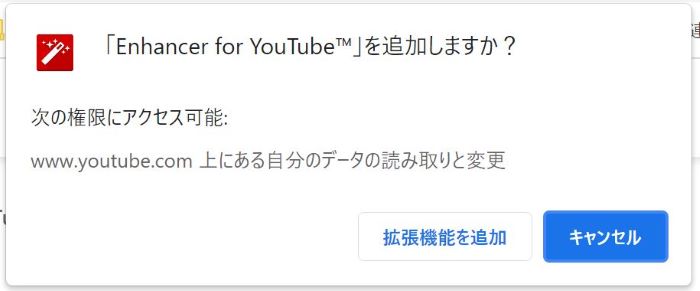
拡張機能が問題なく追加されているかはChromeの「設定」>「拡張機能」に入っていればOKです↓
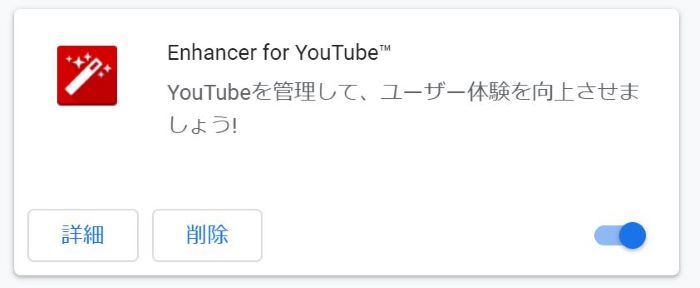
あとはChromeでYouTubeを視聴すれば、こんな感じでコメント欄へスクロールしても動画画面も追従してきてコメントを読みながら動画が視聴できます↓

詳細な機能の設定は以下の「Enhancer for YouTube」の設定ページで変更可能です↓
参考:Enhancer for YouTube公式
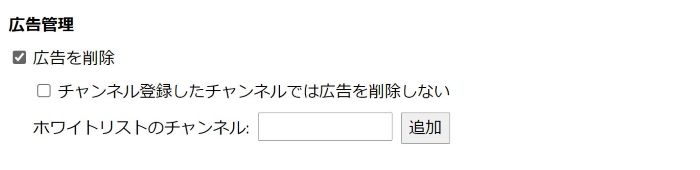
こんな感じで設定ページのチェックを入れる事で、広告を表示させないように変更可能です。超簡単です!
これでYouTube視聴中に広告で止まったしないので快適YouTubeライフが送れます🎵

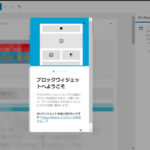

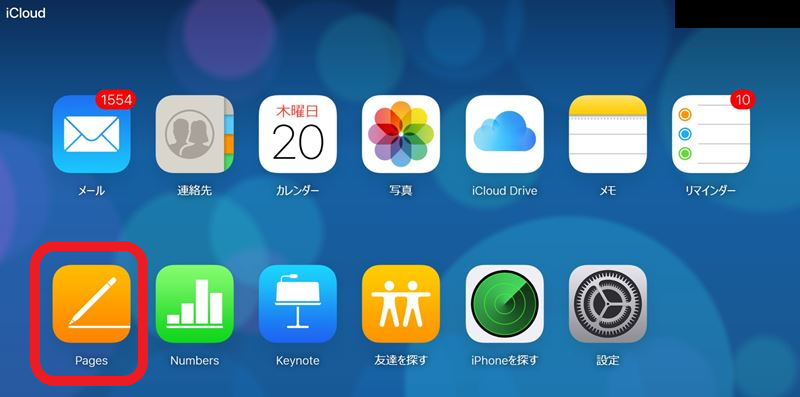
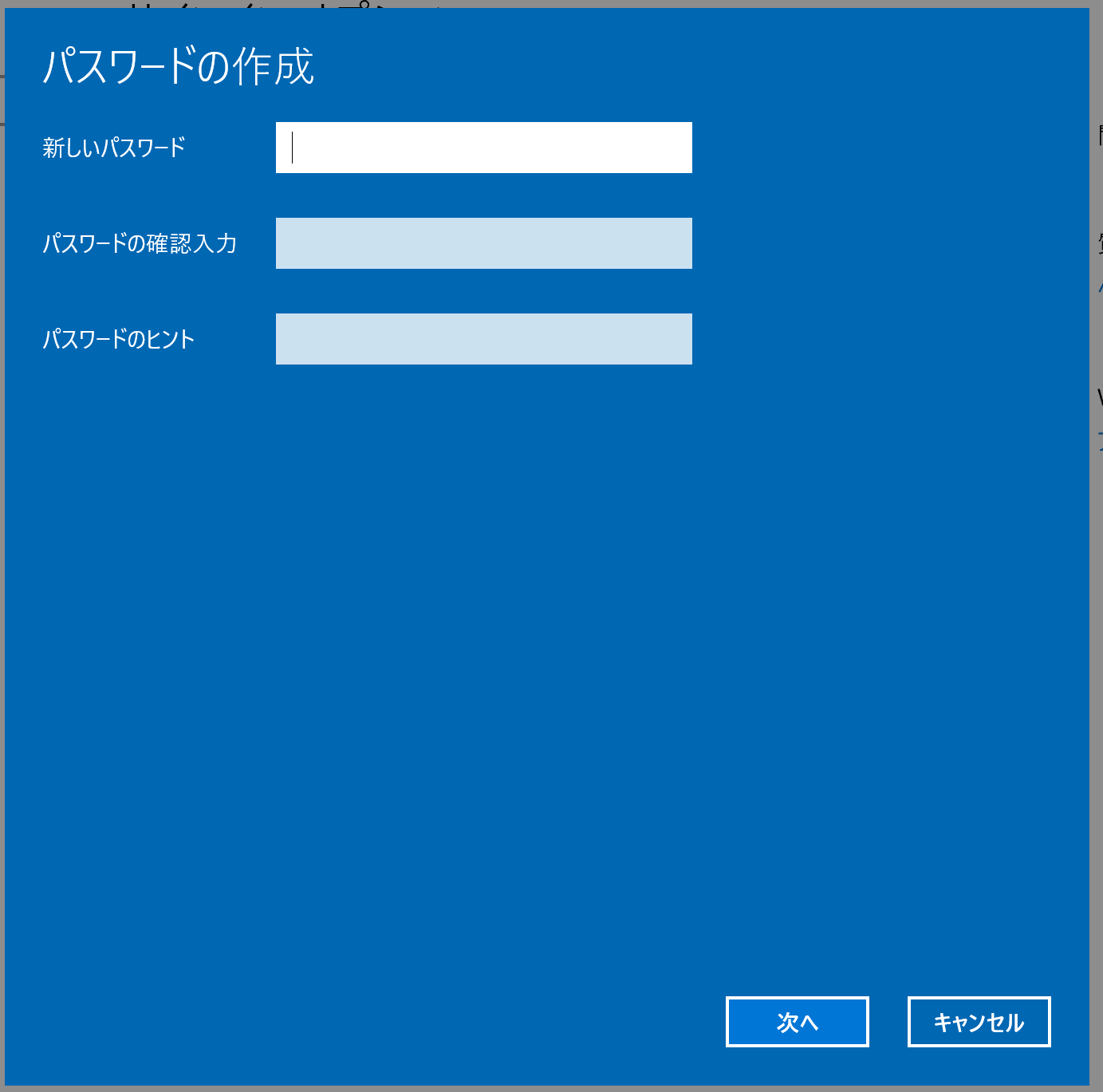

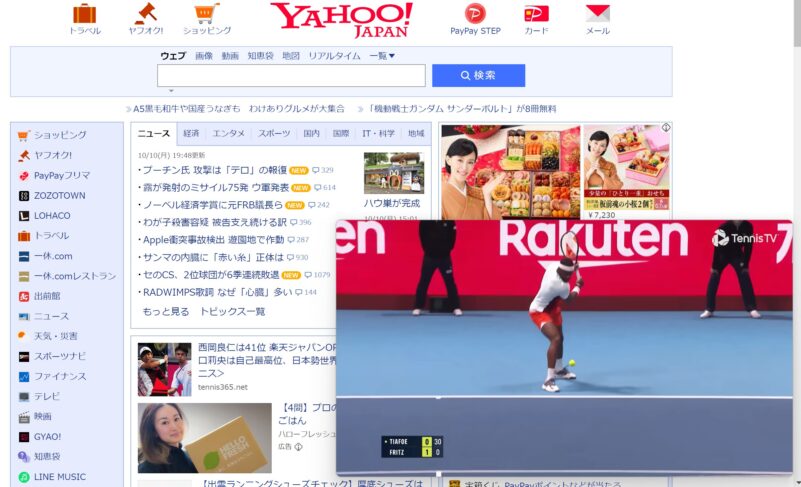
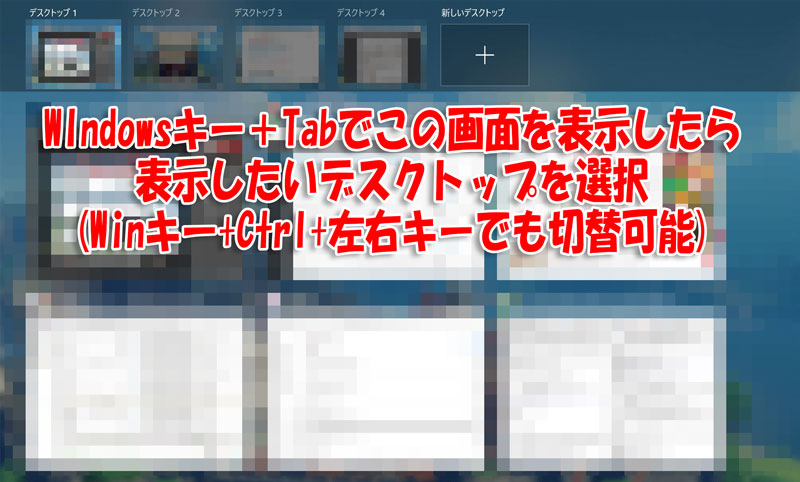
コメントを残す